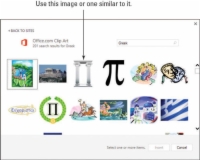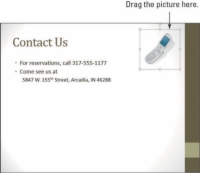Indsættelse af grafik i PowerPoint 2013 minder meget om at indsætte dem i Word. Kommandoerne på fanen Indsæt i begge programmer inkluderer knapper til at indsætte en grafik fra en fil og også til at indsætte onlinebilleder såsom clipart.
PowerPoint har dog én stor forskel: pladsholdere. Du har to måder at indsætte grafik på i PowerPoint: via fanen Indsæt (som i Word) og via ikonerne i en indholdspladsholder. Afhængigt af hvilken metode du vælger, opfører grafikken sig anderledes.
Clip art-billeder er stregbaserede tegninger, der er kompakte i størrelse og kan ændres størrelse uden at miste kvalitet. De ser dog ikke særlig realistisk ud; det er tydeligt, at de er tegnede kunstværker.
Digitale fotografier er billeder taget med et digitalkamera eller scannet ind i en computer ved hjælp af en scanner. De er meget realistiske, optager en del diskplads og kan miste kvalitet, hvis du dimensionerer dem større end deres oprindelige størrelse.
1 Åbn din fil.
Vælg en fil fra en af dine mapper.

2Klik på ikonet Onlinebilleder i det tomme indholdspladsholderfelt.
Dialogboksen Indsæt billeder åbnes, som vist i denne figur.
3 Skriv græsk i Office.com Clip Art-søgefeltet, og tryk på Enter.
Søgeresultater vises.
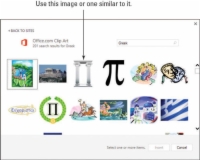
4Klik på et billede, der viser græske kolonner, som den i denne figur, og klik derefter på knappen Indsæt.
Billedet vises i pladsholderen.
5Klik på slide 5 for at vise det.
Dette dias har ingen pladsholder, der er egnet til kunst.
6 Klik på fanen Indsæt, og klik på Onlinebilleder.
Dialogboksen Indsæt billeder åbnes. Det er den samme dialogboks som på figuren.
7 Skriv phone i Office.com Clip Art-søgefeltet, og tryk på Enter.
Billeder af telefoner vises.
8Klik på en af clipart-tegningerne (ikke et fotografi), der viser en telefon, og klik derefter på knappen Indsæt.
Det vises i midten af diaset.
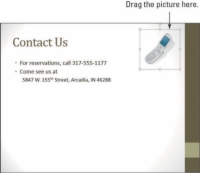
9 Træk billedet til det øverste højre hjørne af diaset, som vist.
10 Gem præsentationen.
Så enkelt er det.